ps人物处理技巧
1、首先,为了方便演示呢,我们首先从网上找一下素材,素材不要找处理好的,要找原来的素材。而且素材的话,画质要高,如下图所示,小编已经找到了素材。

2、找好素材之后,我们打开ps软件,然后将素材拖到ps软件操作区域中,并使用ctrl键加j新建一个图层,如下图所示。

3、新建图层之后,我们在新建的图层首先点击滤镜-模糊-表面模糊,如下图所示。

4、进入表面模糊界面之后,我们设置表面模糊的模糊半径为五像素,设置阙值为15色阶。如下图所示。

5、设置好之后,我们在此图层上新建一个图层蒙版即可,如下图所示。

6、新建图层蒙版之后,我们开始设置画笔,设置画笔的颜色为黑色的,然后设置画笔的大小为20像素,如下图所示。


7、准备工作做好之后,我们首先处理头发。头发由于表面模糊,使其失去了细节,我们使用黑色画笔,头发上进行细心涂抹,就可以还原头发原来的细节,如下图所示。

8、处理好头发之后,我们开始处理轮廓部分。轮廓部分,我们设置画笔的大小为56像素,设置不透明度为56%,然后再脸部轮廓进行轻微的涂抹,如下图所示。


9、处理轮廓之后,我们开始处理眼睛部分。我们设置画笔的不透明度为56%,然后设置画笔的大小为20像素,这样可以对眼睛部分进行高细节的还原。如下图所示。

10、处理好眼睛部分之后,我们再将画笔设置为不透明度为26%,然后设置画笔的大小为80像素,然后对脸部所有部分进行轻微的涂抹,这样就可以更加的还原原来的细节。如下图所示。
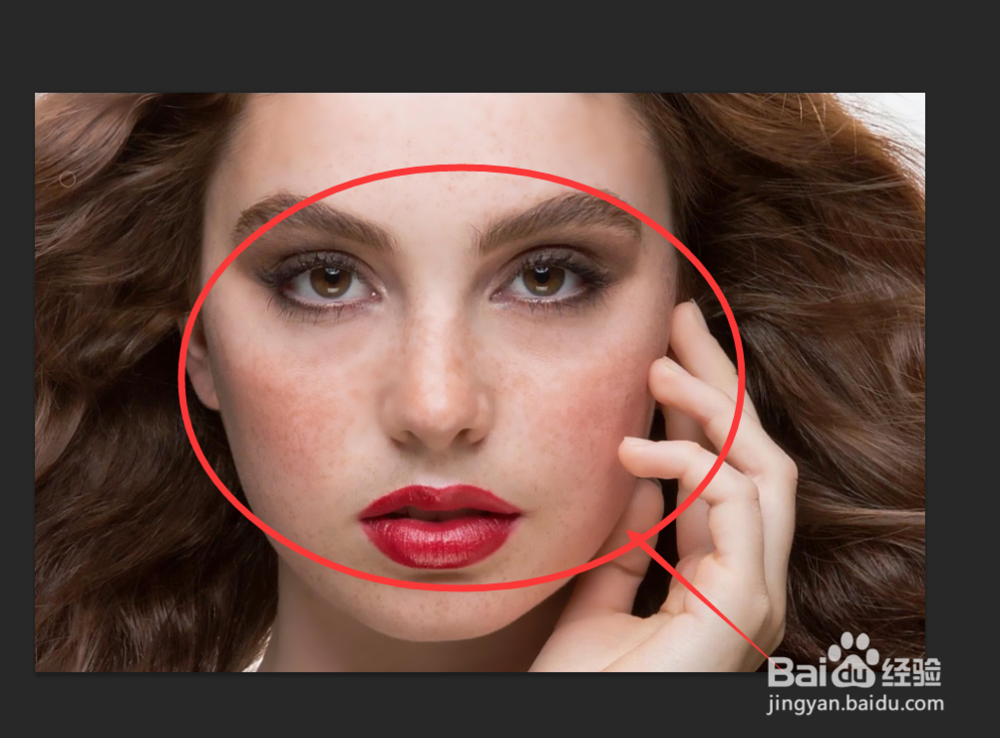
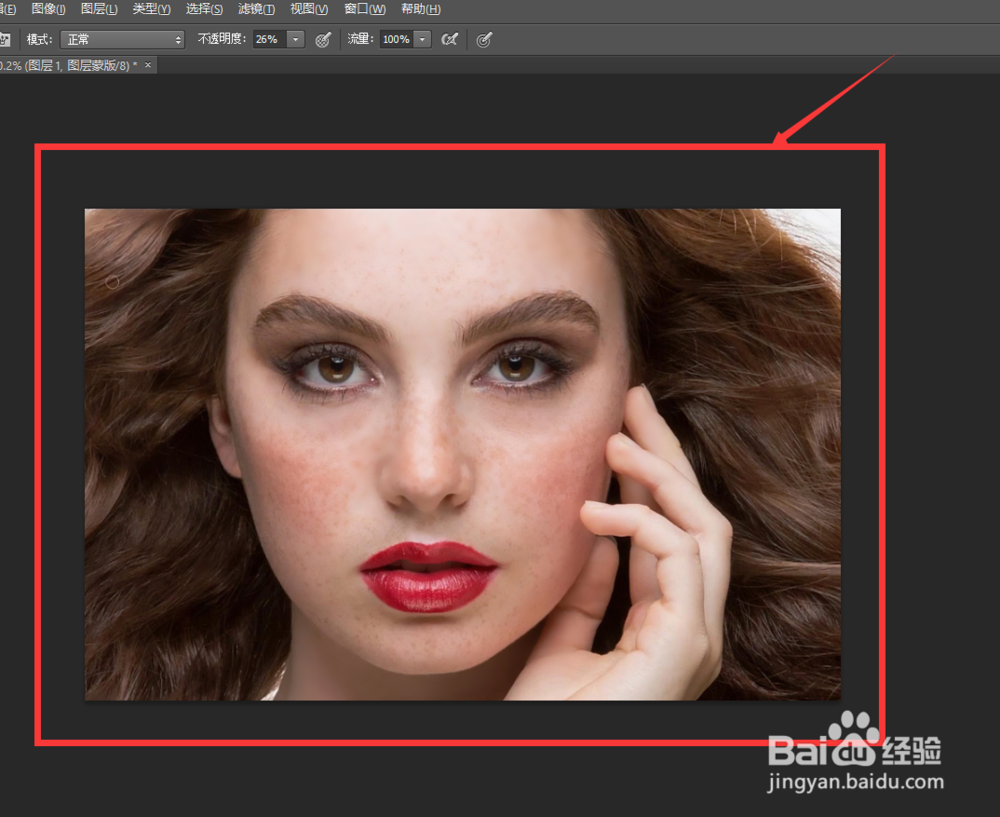
11、好了,今天的ps人物处理技巧教程就为大家介绍到这里,希望对大家有所帮助。

